macOS调整分辨率与HiDPI |
您所在的位置:网站首页 › 可以修改分辨率的软件 › macOS调整分辨率与HiDPI |
macOS调整分辨率与HiDPI
|
调整分辨率神器RDM
这个让我惊呆了的神器。 RDM主页: https://github.com/avibrazil/RDM 官方下载: http://avi.alkalay.net/software/RDM/ 我的CSDN下载: https://download.csdn.net/download/lxyoucan/13987032 一键开启 macOS HiDPI 此脚本的目的是为中低分辨率的屏幕开启 HiDPI 选项,并且具有原生的 HiDPI 设置,不需要 RDM 软件即可在系统显示器设置中设置 macOS 的 dpi 机制和 win 下不一样,比如 1080p 的屏幕在 win 下有 125%、150% 这样的缩放选项,而同样的屏幕在 macOS 下,缩放选项里只是单纯的调节分辨率,这就使得在默认分辨率下字体和 UI 看起来很小,降低分辨率又显得模糊。 使用说明: https://github.com/xzhih/one-key-hidpi/blob/master/README-zh.md
两款都挺好,而且还是免费的。我更喜欢 RDM,因为它不仅可以调整分辨率,还可以调整HiDPI(选择带⚡️的就行),目前没有发现副作用。 通过截图发现,全屏截图时。 选择是 1280× 720⚡️的分辨率,截图的尺寸不是我想像的1280× 720而是 2560 × 1440选择是 1280× 720(没有闪电符号)的分辨率,截图的尺寸是1280× 720我选择是 2560× 1440(没有闪电符号)的分辨率,截图的尺寸不是我想像的2560× 1440而是 2560 × 1440 这就说明这种修改HiDPI的方式,理论上应该会增加GPU的负担。实际使用过程没有明显的感觉。 带闪电的实际分辨率比较高,不带闪电的如果超出物理分辨率也会采用2560 × 1440。HiDPI也挺好的,但是在我的机器上有点不影响使用的小问题,比如: 开机苹果图标会出现重影关机的时候,正在关机的画面底部会出现闪屏的现象。 |
【本文地址】
今日新闻 |
推荐新闻 |
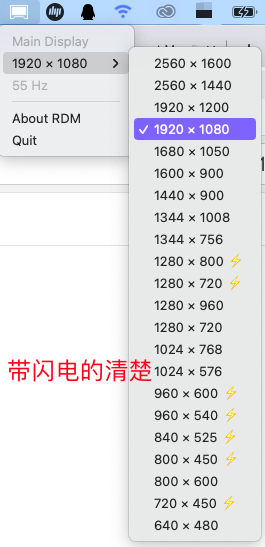
 离线模式下载: https://download.csdn.net/download/lxyoucan/13987113
离线模式下载: https://download.csdn.net/download/lxyoucan/13987113